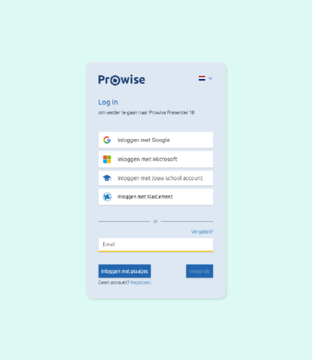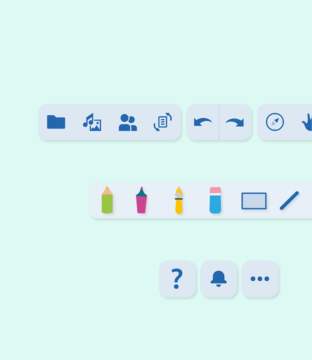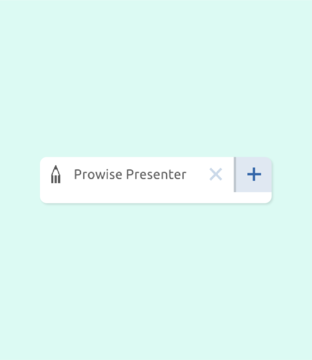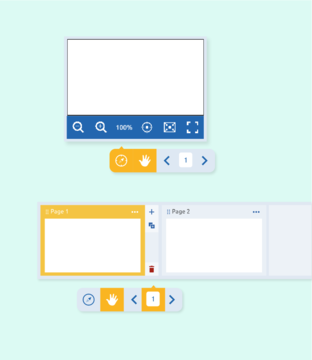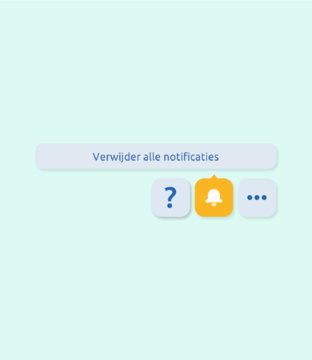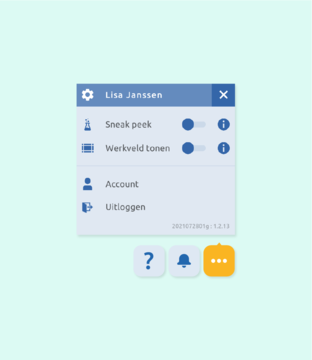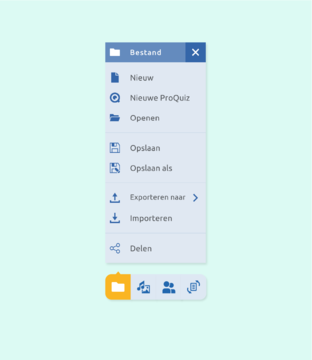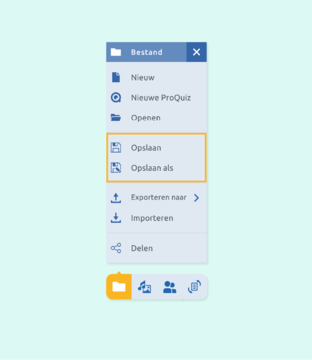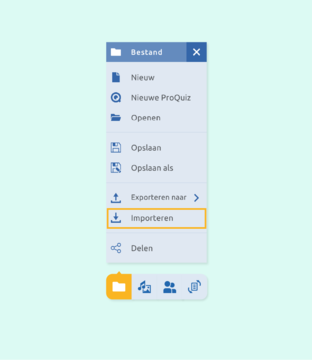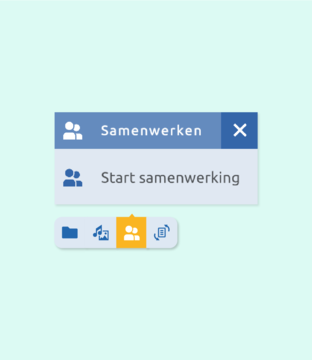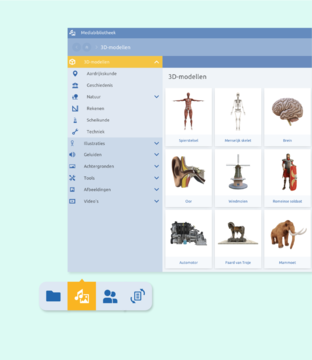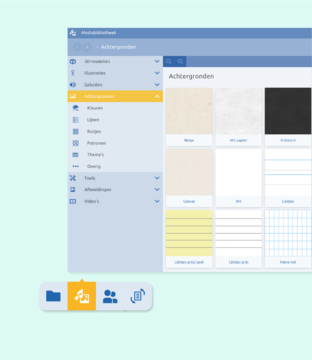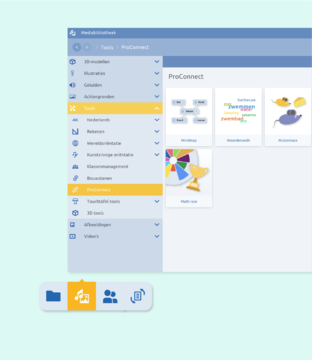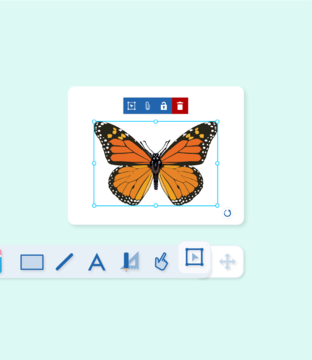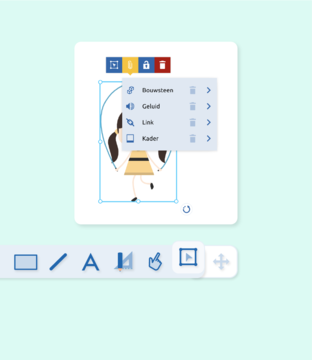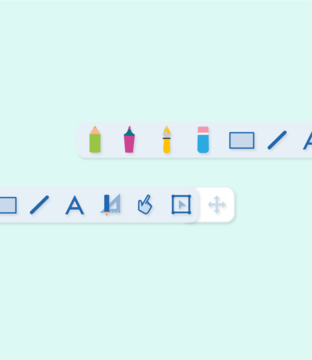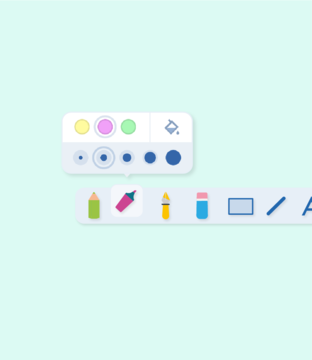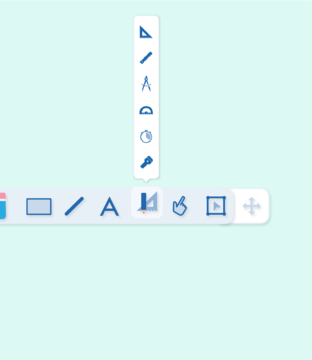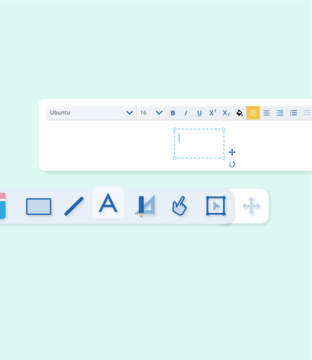De knop om tekst toe te kunnen voegen, vind je in de werkbalk. Klik op de knop ‘A’ om tekst te kunnen toevoegen aan je pagina, de ‘A’ schuift omhoog in de werkbalk. Je kunt op twee verschillende manieren een tekstvak plaatsen:
- Klik op een plek naar keuze op de pagina en er wordt direct een klein tekstvak geplaatst. Dit tekstvak past zijn formaat aan, aan de hoeveelheid tekst die wordt getypt. Je kunt het tekstvak met de selectiebolletjes groter of kleiner maken.
- Klik niet op de pagina, maar sleep direct op de pagina een tekstvak met de gewenste grootte. Zodra je tekst typt in dit tekstvak, blijft de breedte van het tekstvak behouden en wordt de tekst automatisch afgebroken wanneer de vastgestelde breedte is bereikt. Je kunt het tekstvak met de selectiebolletjes groter of kleiner maken.
Wanneer je een tekstvak hebt aangemaakt, verschijnt de tekstbewerker. Deze tekstbewerker kun je verplaatsen met de de dubbele pijlknop aan de rechterzijde. De tekstbewerker biedt een aantal opties waarmee je de gehele tekst in een tekstvak kunt instellen of wijzigen:
- Lettertype
- Lettergrootte
- Letterstijl
- Sub- en superscript
- Letterkleur
- Uitlijning
- Opsommingstekens met diverse inspringniveaus
- Hyperlink
- Sleepicoon
Onder het tekstvak verschijnt een geel toetsenbord-icoon. Klik op het toetsenbord-icoon om het digitale Presenter-toetsenbord te kunnen activeren, of gebruik een toetsenbord dat met een computer of een touchscreen is verbonden.